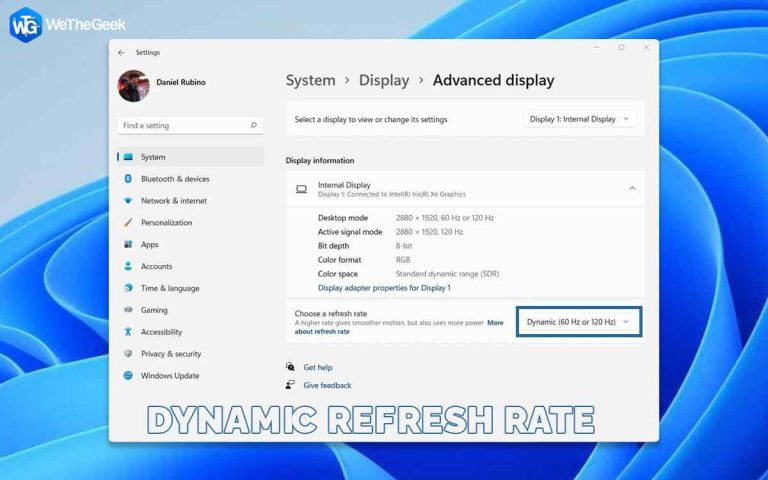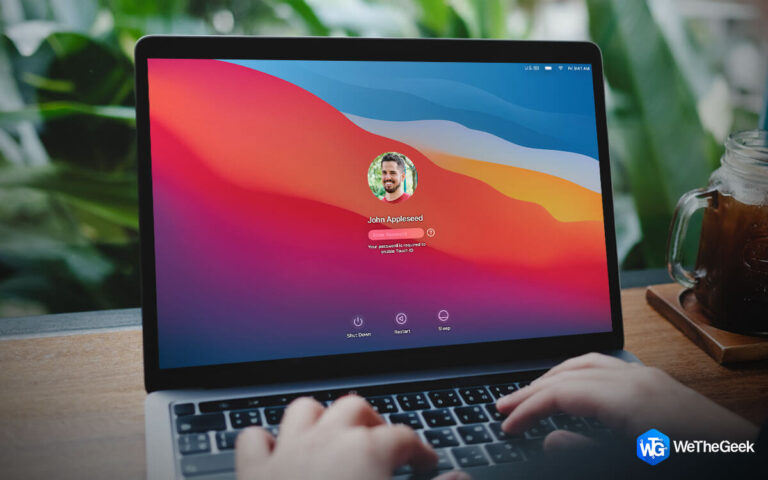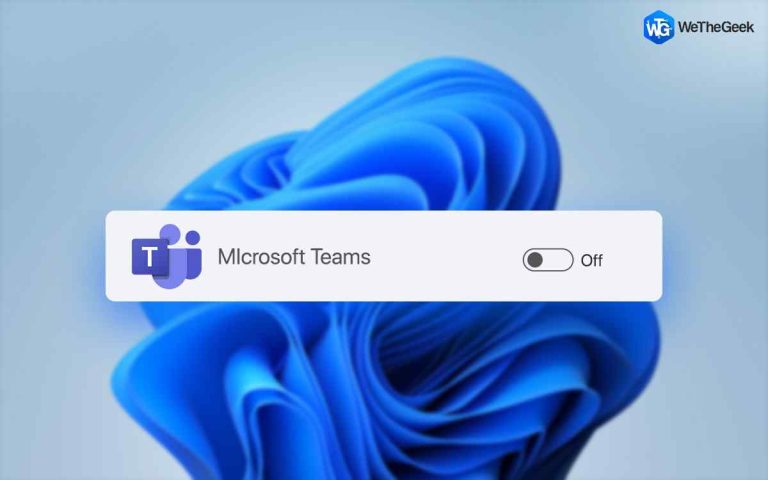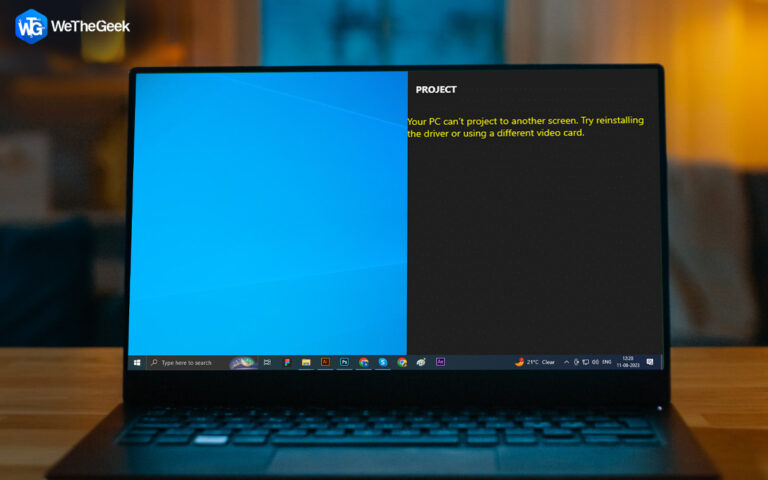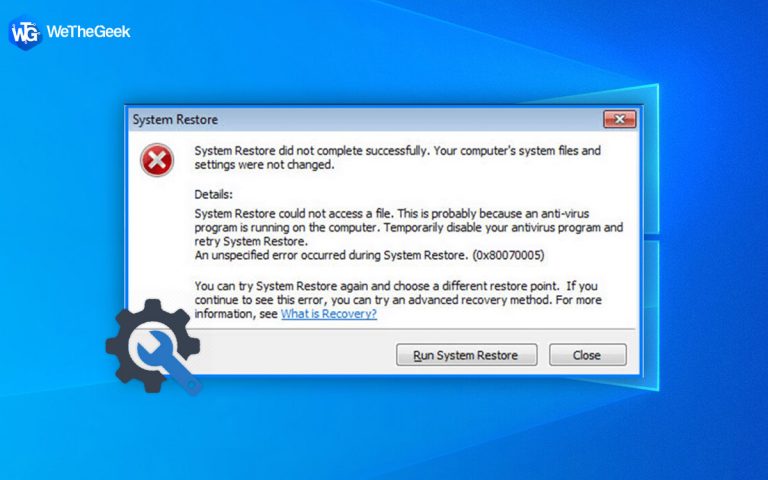Подключение по локальной сети не имеет действительной IP-конфигурации {WeTheGeek}
Нет ничего более раздражающего, чем ситуация, когда вы пытаетесь получить доступ к Интернету, но получаете сообщение об ошибке, в котором говорится, что «Подключение по локальной сети не имеет действительной IP-конфигурации». Проблема в основном вызвана несовместимыми сетевыми драйверами, неправильной конфигурацией сети или проблемами с маршрутизатором или модемом. В определенных сценариях проблема может возникнуть со стороны вашего интернет-провайдера. Поэтому было бы неплохо проконсультироваться с вашим интернет-провайдером, прежде чем приступить к устранению неполадок.
Помимо получения сообщения «Подключение по локальной сети не имеет действительной IP-конфигурации», вы также можете увидеть следующие ошибки, если не можете подключиться к Интернету:
Статья посвящена первой проблеме и собирает эффективные решения для ее решения.
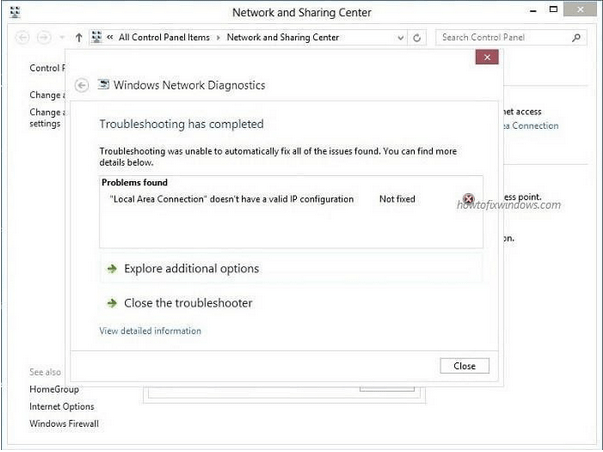
Обязательно к прочтению: {решено}: как исправить отсутствие сетевого адаптера в Windows 10?
Исправления, позволяющие разрешить подключение по локальной сети, не имеющее действительной IP-конфигурации
Следуйте пошаговой инструкции, чтобы избавиться от проблемы:
СПОСОБ 1. Измените значение сетевого подключения
Вы можете попробовать изменить значение вашего сетевого подключения, чтобы решить проблему. Просто следуйте инструкциям, приведенным ниже:
ШАГ 1. Запустите настройки в Windows. Вы можете нажать все сочетания клавиш (Windows + I), чтобы открыть меню настроек.
ШАГ 2 – Перейдите в модуль «Сеть и Интернет».
ШАГ 3 – В новом окне, которое появляется на вашем экране, перейдите на вкладку «Статус» и нажмите «Изменить параметры адаптера». Вы можете обратиться к снимку экрана ниже, чтобы получить лучшее представление!
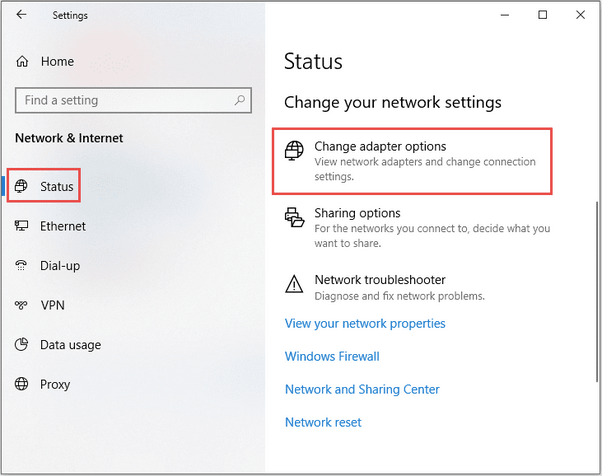
ШАГ 4. Просто щелкните правой кнопкой мыши сетевой адаптер, который вы используете в настоящее время, и выберите его свойства. Нажмите кнопку «Настроить», а затем «Дополнительно». Отсюда, под заголовком «Свойство», вам нужно выбрать сетевой адрес и изменить значение на случайные 12 буквенно-цифровых символов по вашему выбору.
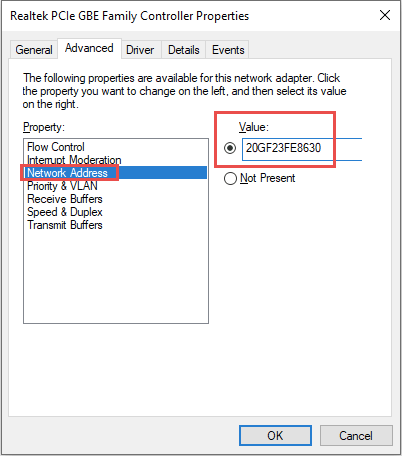
ШАГ 5 – После изменения значения нажмите кнопку ОК, чтобы сохранить изменения. Просто перезагрузите систему и попробуйте подключиться к Интернету.
Надеюсь, это поможет вам получить ошибку «Подключение по локальной сети не имеет действительной IP-конфигурации» в вашей системе Windows 10.
Обязательно прочтите: Руководство по устранению неполадок: ошибка сети Windows 0x800704cf
СПОСОБ 2. Обновите драйвер сетевого адаптера.
Если ваш драйвер сетевого адаптера устарел или поврежден, вы можете получить это раздражающее сообщение об ошибке на вашем компьютере с Windows. В таком случае мы рекомендуем пользователям обновить драйвер сетевого адаптера до последней и наиболее совместимой версии.
У вас есть несколько способов загрузить и установить последние версии драйверов в Windows. Однако самый безопасный и простой способ – использовать специальное программное обеспечение для обновления драйверов, такое как Smart Driver Care.
ШАГ 1. Загрузите, установите и запустите Smart Driver Care в Windows.
ШАГ 2 – Используя зарегистрированную версию, нажмите кнопку «Начать сканирование».
ШАГ 3 – Smart Driver Care потребуется несколько секунд, чтобы перечислить все устаревшие, поврежденные, поврежденные и отсутствующие драйверы на вашем компьютере.
ШАГ 4. Вы можете найти неисправный драйвер сетевого адаптера из списка и нажать кнопку «Обновить» рядом с ним, чтобы получить его последнюю версию. Кроме того, вы можете нажать кнопку «Обновить все», чтобы установить последние и совместимые драйверы сразу.
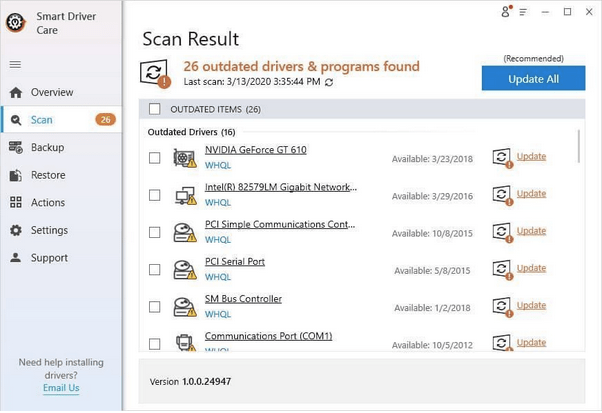
После того, как все нужные драйверы будут установлены на вашем компьютере, просто перезагрузите компьютер, чтобы изменения вступили в силу. Кроме того, вы начнете замечать значительный прирост производительности вашего ПК после одного сканирования с помощью Smart Driver Care.
МЕТОД 3 – изменение настроек сетевого адаптера
Устаревшие или отсутствующие драйверы могут вызвать ошибку «Подключение по локальной сети не имеет действительной IP-конфигурации» в вашей Windows 10. Выполните следующие действия, чтобы изменить настройки.
ШАГ 1 – Запустите окно «Выполнить» на вашем ПК. Вы можете нажать сочетания клавиш – Windows + R, чтобы открыть меню.
ШАГ 2 – В меню «Выполнить» введите командную строку ncpa.cpl и нажмите кнопку «ОК», чтобы запустить сетевые подключения.
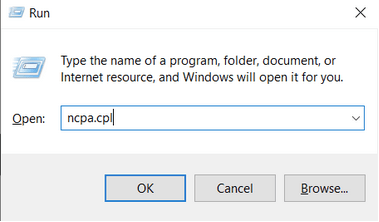
ШАГ 3. В появившемся на экране окне найдите текущее сетевое соединение и щелкните его правой кнопкой мыши, чтобы выбрать «Свойства».
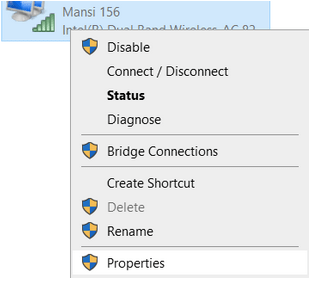
ШАГ 4 – В окне «Свойства» вам необходимо выбрать Интернет-протокол версии 4 (TCP / IPv4) и перейти к его свойствам.
ШАГ 5 – Отсюда вам необходимо проверить следующие параметры:
- Получить IP-адрес автоматически
- Получить адрес DNS-сервера автоматически
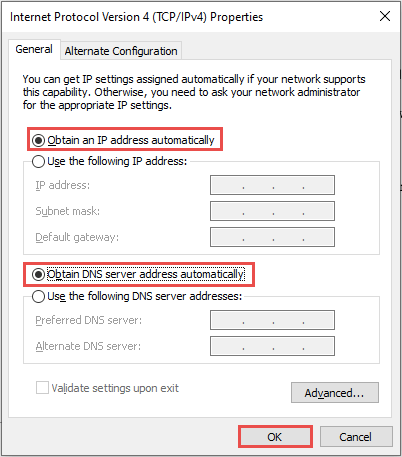
Нажмите кнопку ОК, чтобы сохранить изменения! Просто перезагрузите компьютер, чтобы изменения вступили в силу, и проверьте, появляется ли снова сообщение об ошибке «Подключение по локальной сети не имеет допустимой IP-конфигурации».
Если проблема не исчезнет, вам нужно внести еще несколько изменений:
- В окне свойств Интернет-протокола версии 4 (TCP / IPv4) выберите следующий параметр: Использовать следующий IP-адрес.
- Теперь на этом этапе вам нужно ввести IP-адрес, маску подсети, шлюз по умолчанию.
- После того, как вы заполнили все поля, выберите вариант Использовать следующие адреса DNS-серверов и введите следующие поля:
- Предпочтительный DNS-сервер
- Альтернативный DNS-сервер
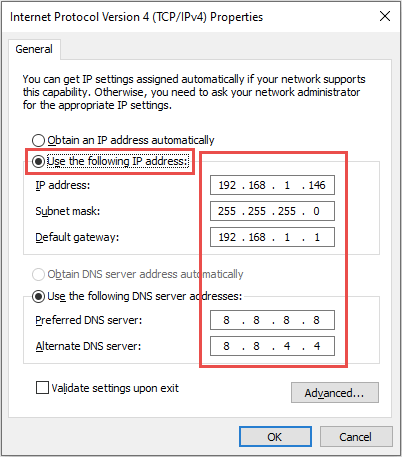
Просто нажмите кнопку ОК, чтобы сохранить изменения. Надеюсь, это исправит сообщение об ошибке «Подключение по локальной сети не имеет действительной IP-конфигурации» в вашей Windows!
Есть вопросы? Хотите узнать, как устранить любую другую неприятную проблему в Windows, Mac, Android или iOS? Упомяните их в разделе комментариев ниже или напишите в нашем Facebook или Твиттер канал!